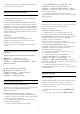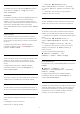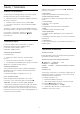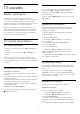User manual
atlas. un nospiediet OK (Labi).
5 - Atlasiet Aizvērt, lai aizvērtu atgādinājumu
sarakstu.
Ieraksta iestatīšana
Varat iestatīt ierakstīšanu TV ceļvedī.
TV ceļvedī ierakstīšanai iestatīts raidījums ir atzīmēts
ar .
Lai redzētu ierakstu sarakstu, nospiediet Ieraksti ,
ierakstīšanai iestatītais raidījums ir atzīmēts
ar (sarkans punkts) raidījuma nosaukuma priekšā.
Lai ierakstītu raidījumu…
1 - Nospiediet TV GUIDE (TV ceļvedis) un
atlasiet plānotu vai pašlaik demonstrētu raidījumu.
2 - Nospiediet krāsaino taustiņu Ierakstīt .
Lai atceltu ierakstu…
1 - Nospiediet TV GUIDE (TV ceļvedis) un
atlasiet raidījumu, kuram iestatīta ierakstīšana.
2 - Nospiediet krāsaino taustiņu Notīrīt ierakstu .
8.3
Freeview Play
Par Freeview Play
Lai izmantotu Freeview Play, vispirms televizors
jāsavieno ar internetu.
Freeview Play nodrošina:
• Skatieties TV pārraides no iepriekšējām septiņām
dienām.
• Skatieties televīzijas tiešraidi un pēc pieprasījuma,
visu vienuviet bez aplikācijas izmantošanas, varat
meklēt Freeview Play pārraides TV ceļvedī.
• Skatieties vairāk nekā 60 standarta kanālus un līdz
15 HD kanālus.
• Izmantojiet pakalpojumus pēc pieprasījuma,
piemēram, BBC iPlayer, ITV Hub, All 4, Demand 5 un
UKTV Play.
• Bez līgumiem un ikmēneša maksas.
Papildinformāciju skatiet
vietnē: https://www.freeview.co.uk
* Freeview Play ir tikai modeļiem Apvienotajā
Karalistē.
Freeview Play izmantošana
Lai atvērtu Freeview Play*…
1 - Nospiediet (Sākums), lai atvērtu sākuma
izvēlni.
2 - Atlasiet Freeview Play un nospiediet (pa
labi), lai pārskatītu pieejamos atskaņotājus, vai
nospiediet OK (Labi), lai atvērtu Freeview Play
sarakstu.
3 - Kanālus var meklēt, augšējā labajā pusē
meklēšanas joslā ievadot atslēgvārdu.
4 - Varat nospiest Ieteicams, lai kārtotu dažādu
veidu programmas pēc noteiktiem žanriem.
5 - Atlasiet pārraidi un nospiediet OK (Labi), lai
sāktu skatīties.
6 - Nospiediet BACK (Atpakaļ), lai aizvērtu.
* Freeview Play ir tikai modeļiem Apvienotajā
Karalistē.
28